Visual Studio on Mac هو جزء من التكنولوجيا التي تتيح لك إنشاء تطبيقات الهاتف المحمول لمنصات Android و iOS. على الرغم من شعبيتها وفائدتها ، قد تضطر إلى ذلك إلغاء تثبيت VS Code Mac في بعض الأحيان.
بمجرد تثبيت Visual Studio Community ، سيُطلب منك تثبيت بعض المكونات الإضافية. ربما تكون قد قمت بتثبيت برامج إضافية دون قصد على نظامك جنبًا إلى جنب مع برنامج Visual Studio. إذا قمت بتنزيل ASP.NET Core أو Xamarin.Forms ، على سبيل المثال ، فسيتعين عليك إلغاء تثبيتها أيضًا.
من المهم أن تتذكر أن جميع البرامج تقريبًا تتكون من مجموعة متنوعة من الملفات. إذا كان المستخدمون يريدون تماما تخلص من أحد التطبيقات من Mac، قم بحذف كافة ملفات الخدمة. على المدى الطويل ، سيساعدك هذا الإجراء في تجنب الصعوبات التقنية غير المرغوب فيها مع التطبيقات الأخرى على الكمبيوتر.
المحتويات: الجزء 1. أين يتم تثبيت VS Code على نظام Mac؟الجزء 2. كيفية إزالة Visual Studio Code من Mac يدويًا؟الجزء 3. كيف يمكنني إلغاء تثبيت Visual Studio Code بالكامل على نظام Mac؟الجزء 4. استنتاج
الجزء 1. أين يتم تثبيت VS Code على نظام Mac؟
قبل تعلم كيفية إلغاء تثبيت VS Code على نظام Mac، سنتحدث عن هذا التطبيق أولاً. ال كود الاستوديو المرئي (VS Code) يبدو أنه أداة تشفير متاحة تسهل بدء الترميز. يسمح لك بترميز أي لغة ترميز دون الحاجة إلى تغيير المحررين.
يتم دعم العديد من اللغات بواسطة Visual Studio Code، مثل Java وJavaScript وPython وC++ وغيرها. إنه مكون لا بد منه في صناديق الأدوات للعديد من المطورين. قد ترغب في التنزيل Visual Studio Code.app من الموقع الرسمي أو استخدم تعليمات Homebrew لتثبيته على نظام التشغيل macOS. وأين يتم تثبيت VS Code على نظام Mac؟ المجلد العادي هو: /Library/Application Support/Code.
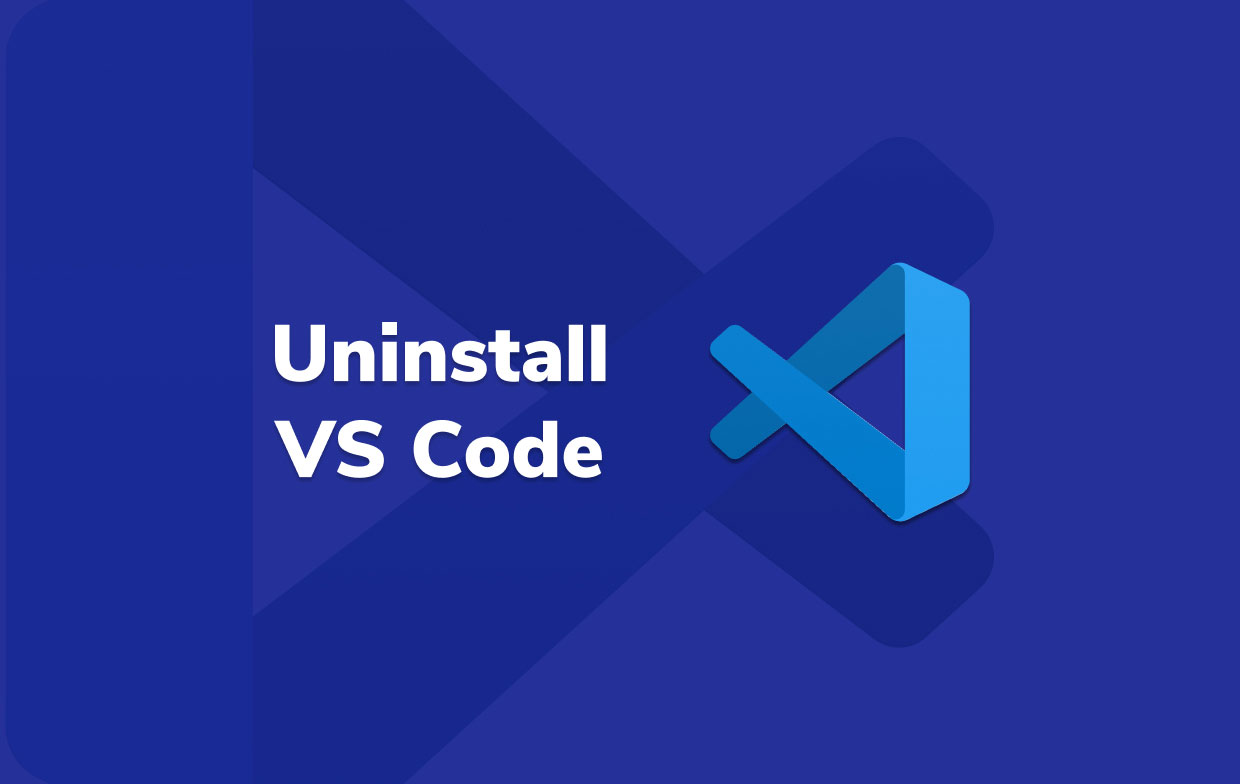
على الرغم من جميع المزايا التي يتمتع بها Visual Studio Code ، لا يزال هناك العديد من العيوب التي يواجهها العديد من المستخدمين ، مثل الإعدادات ليست سهلة الاستخدام بما يكفي لأنه من الصعب تغييرها ، فهي تستخدم بشكل كبير على وحدة المعالجة المركزية عند التشغيل في بعض الأحيان وهذا هو سبب البرنامج من الصعب تثبيت عمليات التجميد ، وتصحيح الأخطاء بشكل أبطأ ، والمكونات الإضافية المطلوبة ، مما يؤدي في بعض الأحيان إلى تعطل VS Code ، وما إلى ذلك.
إذا لم يكن ذلك مفيدًا ، فيمكنك إلغاء تثبيت VS Code على جهاز Mac باتباع الخطوات أدناه. قد تحتاج أيضًا إلى إعادة تثبيت VSCode من البداية إذا لم يعمل بشكل صحيح وقضيت ساعات في تصحيحه.
الجزء 2. كيفية إزالة Visual Studio Code من Mac يدويًا؟
كيفية إزالة تثبيت vs code من أوبونتو باستخدام المحطة؟ لمساعدتك في إلغاء تثبيت VS Code تمامًا على جهاز Mac باستخدام Terminal، يرجى اتباع الإرشادات أدناه.
باستثناء تطبيق Visual Studio Code.app ، يمكن رؤية ذلك في ملف التطبيقات ، فيما يلي في الغالب المناطق التي يحتفظ فيها VSCode بالبيانات على نظام التشغيل Mac OS X:
rm -fr ~/Library/Preferences/com.microsoft.VSCode.helper.plistrm -fr ~/Library/Preferences/com.microsoft.VSCode.plistrm -fr ~/Library/Caches/com.microsoft.VSCoderm -fr ~/Library/Caches/com.microsoft.VSCode.ShipIt/rm -fr ~/Library/Application\ Support/Code/rm -fr ~/Library/Saved\ Application\ State/com.microsoft.VSCode.savedState/rm -fr ~/.vscode/
في الدليل الرئيسي ، قد يكون هناك أيضًا أدلة تمديد مخفية. تأكد من التحقق من هؤلاء أيضًا إذا كنت تريد التخلص من كل شيء. هذه تبدأ ب .vscode- اختصار.
rm -rf ~/.vscode*
تم حل المشكلة بمحاولة قرص الدليل التالي ...
/Users/<user>/Library/Application\ Support ثم امسح الدليل المسمى Code. يحتوي هذا المجلد على جميع الإعدادات ولن يتم استبداله بتثبيت جديد. عندما تنظر إلى بنية الملف الكاملة ، ستلاحظ أن VSCode يستخدم اسمًا مميزًا لكل مجلد. على سبيل المثال، .vscode/, code/و Visual Studio Code.app كلها أسماء شائعة للأدلة.
- قم بإنهاء رمز VS. وإلا ، يمكن أن تؤدي العملية برمتها إلى تشغيل بعض رسائل الخطأ أو قد تتسبب في حدوث فشل. ربما يتم إنهاء VSCode عن طريق النقر بزر الماوس الأيمن على الرمز الموجود بالداخل قفص الاتهام واختيار "إنهاء". إذا كان VSCode لا يستجيب ، فيمكنك إجباره على الإغلاق من خلال استخدام مراقبة النشاط.
rm -rf $HOME/Library/Application\ Support/Coderm -rf $HOME/.vscode- قم بإزالة VSCode القادمة من التطبيق.
- يمكنك إعادة تثبيت رمز VS كلما دعت الحاجة.
الجزء 3. كيف يمكنني إلغاء تثبيت Visual Studio Code بالكامل على نظام Mac؟
باستخدام أداة إلغاء التثبيت ، PowerMyMacيعد App Uninstaller هو أبسط وأسرع طريقة لإلغاء تثبيت VS Code على نظام Mac.
بنقرات قليلة فقط على الزر ، يمكنك ذلك حذف التطبيقات غير الضرورية ومخلفاتها. PowerMyMac هو برنامج مجاني يمكن تنزيله. دعونا نرى كيفية استخدام App Uninstaller لإلغاء تثبيت vscode macOS بالكامل.
لإلغاء تثبيت Visual Studio Code Mac بشكل كامل وتلقائي:
- أختار SCAN من إلغاء تثبيت التطبيق أداة. اسمح لعملية المسح أن تكتمل.
- عندما يتم فحص كل شيء ، سيتم عرض التطبيقات المثبتة على الجانب الأيسر. اكتب اسم البرنامج الذي تريد إزالته ، مثل Visual Studio Code ، في مربع البحث. عندما انت انقر فوق تطبيق VS Code.app، ستظهر الملفات والمجلدات المرتبطة بالتطبيق على الجانب الأيمن.
- اختر جميع ملفات الدعم التي تريد التخلص منها. يختار كلين لإزالة كافة العناصر.
- عند الانتهاء ، سيظهر إشعار منبثق مع الكلمات "اكتمل التنظيف"، مما يشير إلى اكتمال عملية الإزالة. أنت الآن تعرف كيفية إزالة تثبيت VS Code Mac بنجاح.
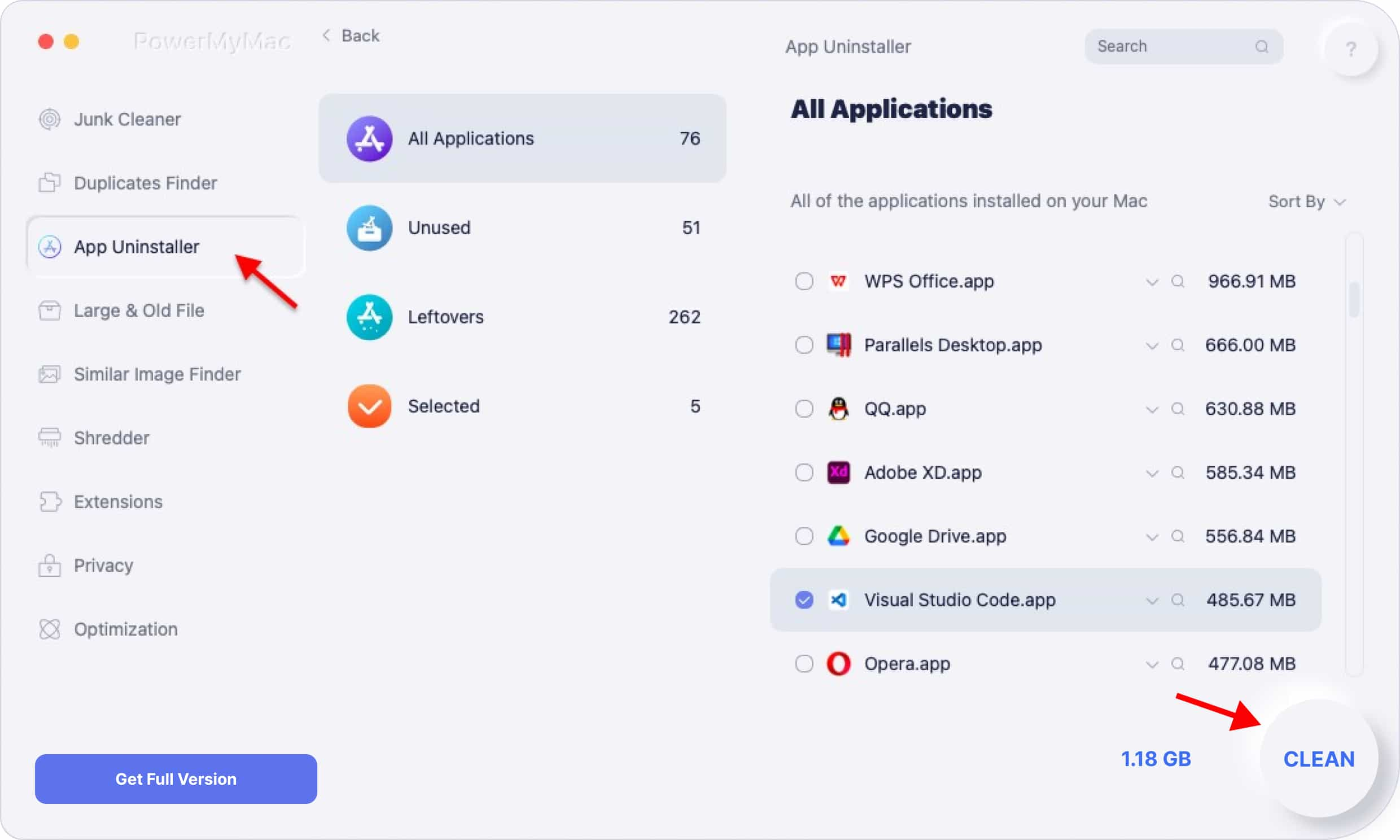
إذا قمت بحذف Visual Studio Code يدويًا ، فابحث عن أي ملفات متبقية على جهاز Mac الخاص بك. لهذا ، يمكنك استخدام تطبيق PowerMyMac.
الجزء 4. استنتاج
يقوم المستخدمون بتثبيت العديد من البرامج على أجهزتهم بشكل يومي. إذا كنت لا تستخدم برامج معينة ، فيجب إزالتها لتحرير مساحة على القرص الصلب. من الأهمية بمكان إزالة البرنامج بدقة وبشكل كامل عن طريق التخلص من جميع الملفات المتبقية. في هذه المقالة ، تم تزويدك بتعليمات حول كيفية القيام بذلك قم بإلغاء تثبيت VS Code على نظام Mac يدويًا باستخدام Terminal واستخدام ملف برنامج إلغاء تثبيت التطبيق PowerMyMac.
لجعل الأمر أسهل وأسرع ، يمكنك استخدام تطبيق PowerMyMac. يمكن أن يؤدي إجراء عملية إزالة التثبيت يدويًا إلى زيادة تعقيدها نظرًا لأنها تستغرق الكثير من وقتك ولا تضمن لك الإزالة الكاملة. من ناحية أخرى ، يجعل PowerMyMac عملية الإزالة فعالة وآمنة لجهازك أثناء قيامك بهذه المهمة.



